Hoe zich te ontdoen van het groene scherm van de iPhone met eenvoudige en snelle manieren
 Posted by Lisa Ou / 24 nov 2021 09:00
Posted by Lisa Ou / 24 nov 2021 09:00 Als uw iPhone symptomen van het groene scherm van de dood vertoont, maakt u zich daar waarschijnlijk zorgen over. Voordat u aan de slag gaat, is het een goed idee om erachter te komen wat de oorzaak is van het groene scherm van uw iPhone. Heb je je iPhone wel eens laten vallen? Gedraagt uw iPhone zich vreemd vanwege een foutieve app? Is er verkleuring of inbranding op uw scherm? Als een van deze dingen gebeurde voordat het scherm van je iPhone groen werd, ben je hier aan het juiste adres. In dit bericht worden de vele oorzaken van het groene scherm van je iPhone uitgelegd en hoe je ze kunt oplossen. Blijf lezen om er meer over te begrijpen.
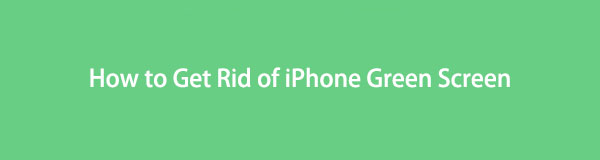

Gidslijst
1. Wat is het iPhone Green Screen of Death?
Een probleem dat bekend staat als het groene scherm van de dood op iPhone en andere apparaten kan optreden nadat het apparaat is ontgrendeld, in zeldzame gevallen opnieuw is opgestart of onder andere omstandigheden. Hoewel dit probleem niet iedereen treft, kan het een uitdaging zijn om de exacte oorzaak op uw apparaat te achterhalen. Hier is een lijst met mogelijke redenen voor het groene scherm van de dood van je iPhone. Bekijk ze om te zien welke in uw geval het meest waarschijnlijk is.
- Inbranden van het scherm.
- Display-instellingen zijn ongepast.
- Er zit een fout in het iOS-systeem.
- OLED/LED-scherm of driver circuit schade.
- Fysieke vloeistofschade.
Met FoneLab kunt u iPhone / iPad / iPod herstellen van de DFU-modus, herstelmodus, Apple-logo, hoofdtelefoonmodus, enz. Naar de normale status zonder gegevensverlies.
- Problemen met uitgeschakeld iOS-systeem oplossen.
- Extraheer gegevens van uitgeschakelde iOS-apparaten zonder gegevensverlies.
- Het is veilig en gemakkelijk te gebruiken.
2. Hoe iPhone Green Screen of Death te repareren
Er zijn veel dingen die u kunt doen om het groene scherm van de iPhone met snelle en eenvoudige stappen te herstellen. Hieronder staan 5 methoden die u kunt volgen.
Hoe iPhone Green Screen of Death te repareren via weergave-instellingen
In eerste instantie moet u beginnen met het herstellen van het groene scherm van uw iPhone met uw instellingen. Zoals eerder vermeld, kan een groen scherm van de dood te wijten zijn aan ongepaste weergave- en helderheidsinstellingen. Daarmee zijn hieronder 3 instellingswijzigingen die u kunt proberen om problemen op uw iPhone op te lossen.
Pas de helderheid aan
Dergelijke problemen met het iPhone-scherm kunnen het gevolg zijn van onjuiste weergave-instellingen. Begin daarmee met het wijzigen van de helderheid op je iPhone om het groene scherm van de dood te repareren.
Stappen om iPhone Green Screen of Death te repareren door de helderheid aan te passen:
Stap 1Open om te beginnen het Instellingen app en ga naar Display en helderheid.
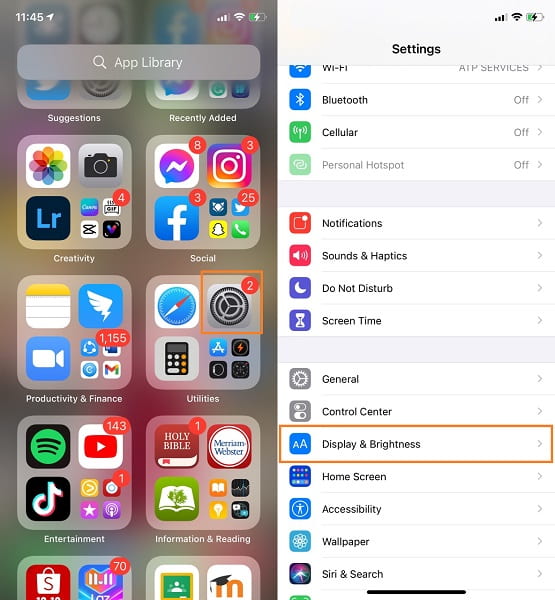
Stap 2Verplaats vervolgens de naar links of naar rechts Helderheid schuifregelaar. Deze stap verandert de helderheid van uw iPhone in dimmer of helderder, afhankelijk van uw voorkeur.
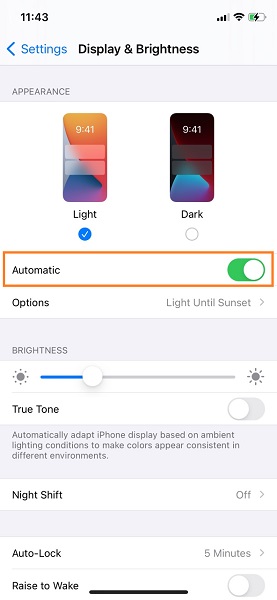
True Tone inschakelen
True Tone is een functie in je iPhone Display en helderheid optie waarmee uw iPhone zich automatisch kan aanpassen aan de juiste verlichtingsinstellingen. Deze functie zorgt ervoor dat kleuren consistent lijken in verschillende omgevingen.
Stappen om iPhone Green Screen of Death te repareren door True Tone in te schakelen:
Stap 1Open eerst de Instellingen op uw iPhone en navigeer naar Display en helderheid.
Stap 2Ten tweede, activeer true Tone.
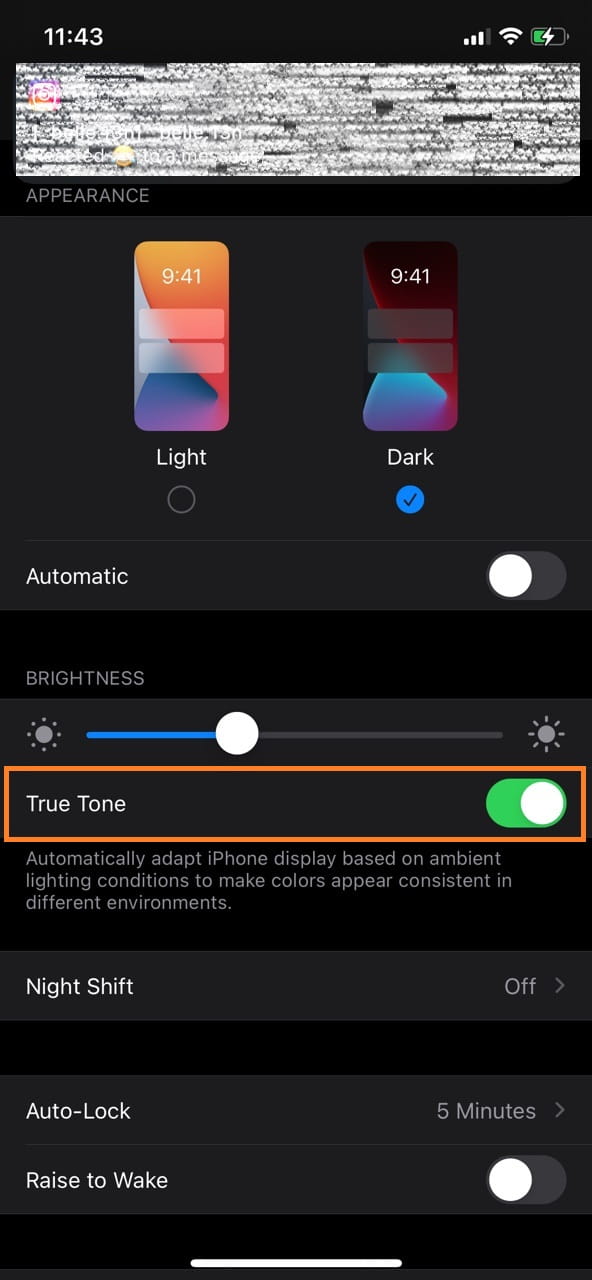
Automatische helderheid inschakelen
U kunt ook Auto-Brightness gebruiken om de helderheid van uw scherm aan te passen. Met deze functie kan uw helderheid automatisch naar behoefte worden aangepast.
Stappen om iPhone Green Screen of Death te repareren door automatische helderheid in te schakelen:
Stap 1Begin met het openen van de Instellingen op je iPhone en tik op Toegankelijkheid.
Stap 2Tik Accommodaties weergeven vanaf daar. Selecteer vervolgens Automatische helderheid in het menu.
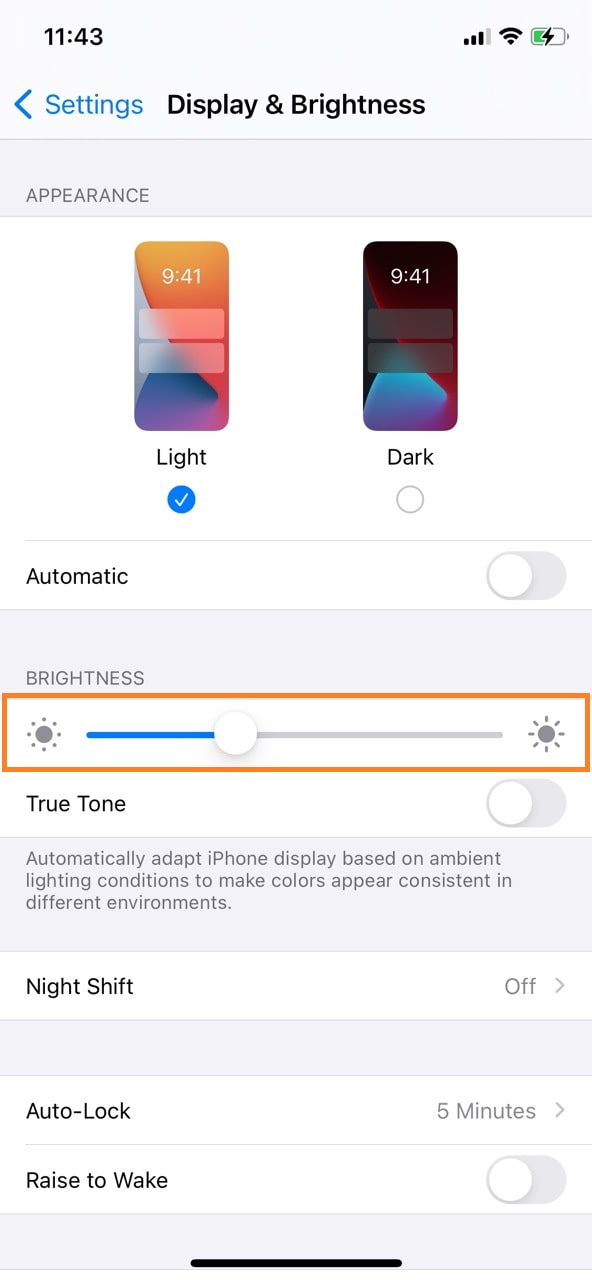
Hoe iPhone Green Screen of Death te repareren via Soft Reset
Als alternatief kunt u ook proberen uw iPhone zacht te resetten. Zachte reset betekent eenvoudigweg opnieuw opstarten of opnieuw opstarten van uw apparaat. Schermproblemen op de iPhone, zoals green screen of death, kunnen ook het gevolg zijn van softwareproblemen, waardoor alles wat erop draait moet worden gestopt. Het geforceerd opnieuw opstarten van een apparaat stopt alle apps en systemen die momenteel actief zijn.
Stappen om iPhone Green Screen of Death te repareren via Soft Reset:
- Om een iPhone X, 11, 12 of 13 zacht te resetten, houdt u de knoppen Volume omhoog en Omlaag samen met de aan/uit-knoppen aan de zijkant van de iPhone ingedrukt totdat het Apple-logo verschijnt en laat u vervolgens los.
- Houd de aan / uit-knop aan de zijkant enkele seconden ingedrukt totdat de uitschakelschuifregelaar wordt weergegeven, waarmee uw iPhone SE (2e generatie), iPhone 8, iPhone 7 en iPhone 6 wordt uitgeschakeld. Houd daarna de aan / uit-knop aan de zijkant ingedrukt voor een paar seconden totdat het Apple-logo na een paar seconden verschijnt.
- Houd de bovenste aan/uit-knop op uw iPhone SE (1e generatie), 5 of eerdere modellen ingedrukt totdat de uitschakelschuifregelaar verschijnt. Sleep de schuifregelaar om uw apparaat uit te schakelen. Houd ten slotte de bovenste aan / uit-knop ingedrukt totdat het Apple-logo verschijnt.
Hoe iPhone Green Screen of Death te repareren via iOS-update
Een ander ding dat u kunt proberen, is uw iPhone-besturingssysteem bij te werken. Zoals hierboven vermeld, is het groene scherm van de dood het gevolg van gecombineerde software- en hardwarefouten of problemen. Het bijwerken van je iOS kan een grote hulp zijn bij het oplossen van bugs.
Stappen om iPhone Green Screen of Death te repareren door iOS bij te werken:
Stap 1Verbind eerst uw iPhone met een internetverbinding of Wi-Fi en sluit deze aan op een stroombron of stopcontact om ervoor te zorgen dat de batterij niet leeg raakt tijdens de procedure.
Stap 2Open daarna de Instellingen app op je iPhone en selecteer Algemeen.

Stap 3Tik daarna op software bijwerken. Kies welke software-updatekeuze u wilt installeren op basis van uw behoeften.
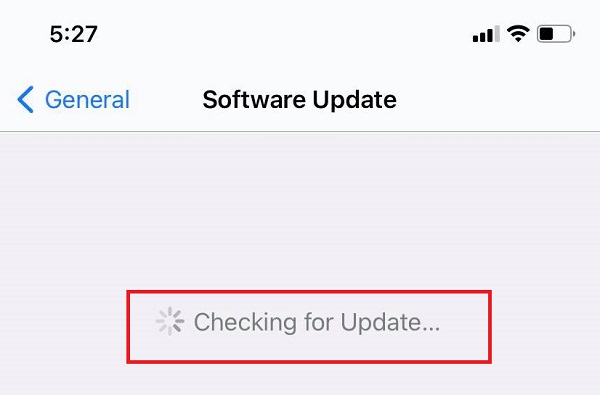
Als de bovengenoemde methoden niet werken om het groene scherm van de dood op uw iPhone op te lossen, kunt u ervoor kiezen om deze hard te resetten. De onderstaande methode is een goede optie omdat je alles op je iPhone kwijtraakt, met name softwaregerelateerde items.
Hoe iPhone Green Screen of Death te repareren via harde reset
Het hard resetten van een iPhone is de meest effectieve methode om bugs of softwaregerelateerde problemen op te lossen. Deze problemen kunnen de oorzaak zijn van het groene scherm van de dood op uw iPhone of de flikkerende symptomen die op uw scherm verschijnen.
Stappen om iPhone Green Screen of Death te repareren via harde reset:
Stap 1Ga om te beginnen naar Algemeen in de Instellingen app op je iPhone.
Stap 2Tik ten tweede op Reset, Selecteer dan Wis alle inhoud en instellingen uit de reset-opties.
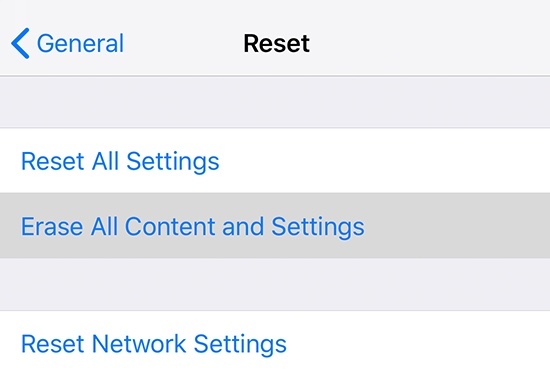
Stap 3Je iPhone wordt dan opnieuw opgestart en keert terug naar de standaardstatus.
Opmerking: als u uw iPhone terugzet naar de fabrieksinstellingen, worden alle gegevens gewist. Maak eerst een back-up van uw iPhone en herstel deze daarna.
Hier is echter een alternatieve oplossing voor het groene scherm van de iPhone waarvoor u uw instellingen niet hoeft te resetten, bijwerken of wijzigen. Hieronder vindt u een oplossing die problemen met iOS-apparaten professioneel en snel oplost zonder gegevens te verliezen.
Hoe Green Screen of Death te repareren via FoneLab voor iOS-systeemherstel
Stel dat geen van de bovenstaande oplossingen het groene scherm van uw iPhone met succes heeft opgelost. In dat geval kunt u zich wenden tot een programma van derden voor hulp. FoneLab voor iOS - iOS systeemherstel is een tool waarmee u problemen met uw iOS-apparaat kunt oplossen. Je lost storingen efficiënt en effectief op in: Standard Mode zonder gegevens te verliezen. Echter, Geavanceerde modus zal gegevens wissen en het apparaat in de vorige staat herstellen. U kunt een toepassing gebruiken die ervoor zorgt dat Systeemherstel zowel veilig als efficiënt is.
Met FoneLab kunt u iPhone / iPad / iPod herstellen van de DFU-modus, herstelmodus, Apple-logo, hoofdtelefoonmodus, enz. Naar de normale status zonder gegevensverlies.
- Problemen met uitgeschakeld iOS-systeem oplossen.
- Extraheer gegevens van uitgeschakelde iOS-apparaten zonder gegevensverlies.
- Het is veilig en gemakkelijk te gebruiken.
Stappen om iPhone Green Screen of Death te repareren via FoneLab voor iOS systeemherstel:
Stap 1FoneLab voor iOS - iOS-systeemherstel moet eerst worden gedownload en op uw pc worden geïnstalleerd. Voer daarna het programma uit.

Stap 2Verbind je iPhone als tweede met je pc. Selecteer iOS systeemherstel vanuit de interface van het programma.

Stap 3Klik daarna op Bevestigen voordat u de procedure start door op de Start knop.

Stap 4Klik ten slotte op Bepalen knop.

Stap 5Kies ten slotte Standard Mode En klik vervolgens op Bevestigen om uw keuze te bevestigen.

Met FoneLab kunt u iPhone / iPad / iPod herstellen van de DFU-modus, herstelmodus, Apple-logo, hoofdtelefoonmodus, enz. Naar de normale status zonder gegevensverlies.
- Problemen met uitgeschakeld iOS-systeem oplossen.
- Extraheer gegevens van uitgeschakelde iOS-apparaten zonder gegevensverlies.
- Het is veilig en gemakkelijk te gebruiken.
Deel 3: Veelgestelde vragen over het repareren van iPhone Green Screen of Death
Waarom wordt mijn iPhone niet ingeschakeld nadat deze is overleden?
Als de batterij van een iPhone helemaal leeg of leeg is, gaat deze zeker niet aan. In een dergelijk scenario hoeft u hem alleen maar aan te sluiten om hem op te laden en hij zal meteen beginnen te reageren. Het schakelt zichzelf na een paar minuten in als de iPhone zich in een normale staat bevindt. Anders kunt u FoneLab iOS Systeemherstel proberen om de problemen op te lossen.
Waarom heeft mijn iPhone een groene tint?
De groene tint op iPhones en andere Apple-apparaten is hoogstwaarschijnlijk het gevolg van een combinatie van software- en hardwareproblemen. Dit probleem is vaak te wijten aan defecte OLED-schermen, die door recente iOS-releases zijn geschaad.
Waarom flikkert het scherm van mijn iPhone constant?
Softwarecrashes zijn de meest voorkomende oorzaak van glitching. Hoewel deze crashes een iPhone niet volledig uitschakelen, veroorzaken ze wel symptomen zoals schermflikkering.
De 5 benaderingen om het groene scherm van de dood van de iPhone te repareren, worden hierboven vermeld. Hoewel alle manieren gegarandeerd snel en duidelijk zijn, presteert de ene methode beter dan de andere. FoneLab voor iOS - iOS systeemherstel biedt een snelle, veilige en effectieve oplossing voor softwareproblemen met iOS-apparaten, zoals het groene scherm van de dood. Het helpt u problemen op te lossen zonder gegevens te verliezen, terwijl het ook fouten en softwarecomponenten verwijdert die problemen veroorzaken. Bovenal is de methode die je gebruikt helemaal aan jou; waar het om gaat is dat je het groene scherm van de dood op je iPhone oplost.
Met FoneLab kunt u iPhone / iPad / iPod herstellen van de DFU-modus, herstelmodus, Apple-logo, hoofdtelefoonmodus, enz. Naar de normale status zonder gegevensverlies.
- Problemen met uitgeschakeld iOS-systeem oplossen.
- Extraheer gegevens van uitgeschakelde iOS-apparaten zonder gegevensverlies.
- Het is veilig en gemakkelijk te gebruiken.
